Un tema de Windows no es solo una imagen de fondo en el escritorio, sino también un cierto tipo de iconos creados con un estilo uniforme, un conjunto de sonidos, una combinación de colores y un estilo de fuente separados para las ventanas de carpetas y programas. A los usuarios les gusta experimentar con nuevos temas descargados de Internet y luego no pueden restaurar los temas predeterminados.
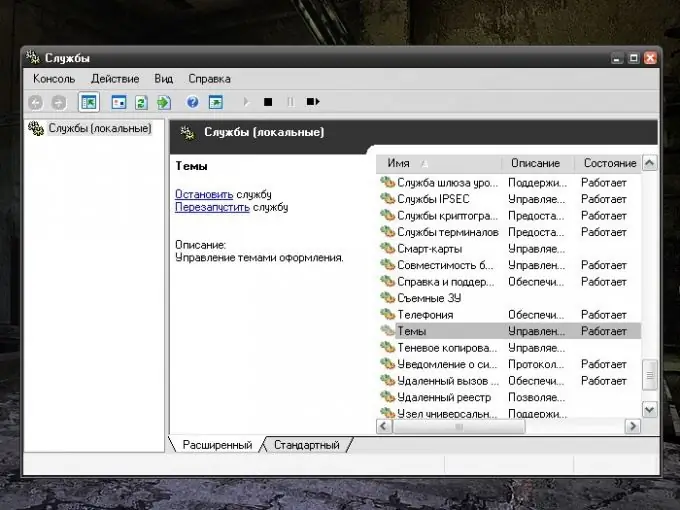
Instrucciones
Paso 1
Si, al instalar un nuevo tema, no pierde la visualización de los temas estándar de Windows, utilice la ventana "Propiedades: Visualización". Se puede llamar de varias formas. Primero: haga clic derecho en cualquier área libre del "Escritorio", en el menú desplegable seleccione la línea "Propiedades". El segundo método: desde el menú Inicio, abra el Panel de control, en la categoría Apariencia y temas, seleccione el icono Pantalla o la tarea Cambiar el tema. Se abrirá un nuevo cuadro de diálogo.
Paso 2
En el cuadro de diálogo que se abre, vaya a la pestaña Temas. En la categoría Temas, use la lista desplegable para instalar cualquier tema estándar de Windows de la biblioteca. El tema recién seleccionado se mostrará en la categoría Muestra para mayor claridad. Haga clic en el botón "Aplicar" y cierre la ventana "Propiedades: Pantalla" haciendo clic en la X en la esquina superior derecha de la ventana o en el botón Aceptar.
Paso 3
Si los temas estándar ya no se muestran en la ventana "Propiedades de pantalla", restáurelos de otra manera. A través del menú "Inicio", llame al "Panel de control". En la categoría "Rendimiento y mantenimiento", seleccione el icono "Administración" haciendo clic en él con el botón izquierdo del ratón. En la carpeta que se abre, seleccione el icono "Servicios"; se abrirá un nuevo cuadro de diálogo.
Paso 4
En la ventana "Servicios" que se abre, use la barra de desplazamiento para desplazarse hacia abajo en la lista y busque el elemento "Temas". Seleccione una línea haciendo clic en ella con el botón izquierdo del mouse. Después de resaltar el elemento "Temas" en la parte derecha de la ventana, los comandos estarán disponibles que se pueden asignar al sistema. Si el servicio en su computadora no está activo, seleccione el comando "Iniciar servicio". Si el servicio ya se está ejecutando, seleccione el comando "Reiniciar servicio". Reinicie su computadora. Después de eso, se restaurarán los temas predeterminados.






